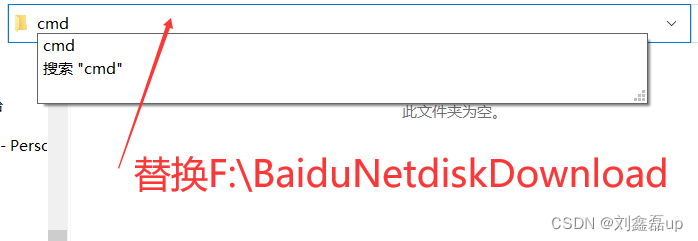热门标签
热门文章
- 1Unity 异步加载场景_unity异步加载场景
- 2Unity中UI跟随3D物体 即HUD效果_unity hud
- 3ASP.NET 常用的正则表达式_asp.net后台匹配正则表达式
- 4箭头函数 (=>)_箭头函数 =>{} 跟 => 函数区别
- 5Vue 自定义验证规则_rules.push({ required: true, validator: only, trig
- 6[python]基于faster whisper实时语音识别语音转文本_fast whisper 语音实时转录文本
- 7Elasticsearch环境搭建_搭建elasticsearch
- 8在线办公时代,如何选择合适的云办公软件?_在线办公时代,如何选择合适的云办公软件?
- 9【周末闲谈】AI作图,你真的了解它吗?_客观评价人工智能作图
- 10Python turtle.circle()参数正负与方向问题_python里circle()的正负
当前位置: article > 正文
电脑在cmd命令行下快速切换目录文件_cmd切换目录
作者:很楠不爱3 | 2024-02-27 04:13:39
赞
踩
cmd切换目录
文章目录:
第一部分: 快速切换目录文件
最好以管理员身份运行
1.切换到指定磁盘
切换到指定磁盘—>磁盘名称:
例如:切换到F盘—>F:
2.目录之间切换
3.切换到指定目录通过cmd
方法一:找到本地电脑该目录—>点击上面地址—>输入cmd按回车键
方法二:切换到指定目录下目录—>cd + 目录
不同磁盘是不能进行跨域进入目录的,一般默认C盘
4.相关命令
- 可以查看当前目录下的文件—>dir 或者 dir *
-
- 查看这个dir命令下的参数—>dir /?
-
- 关机重启休眠命令
- 电脑关机
- shutdown -s -t 时间秒数
- shutdown -p
- 电脑重启
- shutdown -r -t 时间秒数
- 取消关机或重启
- shutdown -a
- 电脑休眠
- shutdown -h(或者 休眠fn+f1、熄屏fn+f7)
第二部分:电脑常用Win+R快捷命令
- 查看最近修改文件:recent
-
- 打开记事本:notepad
-
- 打开画图板:mspaint
-
- 打卡计算机:calc
-
- 打开设置:utilman
-
- 打开计算机管理:compmgmt.msc
-
- 打开注册表:regedit.exe
-
- 打开任务管理器:taskmgr
-
-
-
- 打卡电脑键盘:osk
-
- 电脑垃圾清理:cleanmgr
-
- 查询电脑IP:Nslookup
-
- 查看电脑系统版本:winver
-
- 配置诊断工具:dxdiag
-
- 垃圾文件夹:%temp%
-
- 删除恶意软件:mrt
-
- 查看添加电脑启动打开软件:shell:startup

第三部分:Windows10 触摸板手势
打开关闭触摸板的快捷键 :不同电脑可能不一样,一般电脑打开关闭快捷键为【Fn】+【F3】,例如华硕【Fn】+【F9】打开关闭触摸板
声明:本文内容由网友自发贡献,不代表【wpsshop博客】立场,版权归原作者所有,本站不承担相应法律责任。如您发现有侵权的内容,请联系我们。转载请注明出处:https://www.wpsshop.cn/w/很楠不爱3/article/detail/149945
推荐阅读
相关标签